
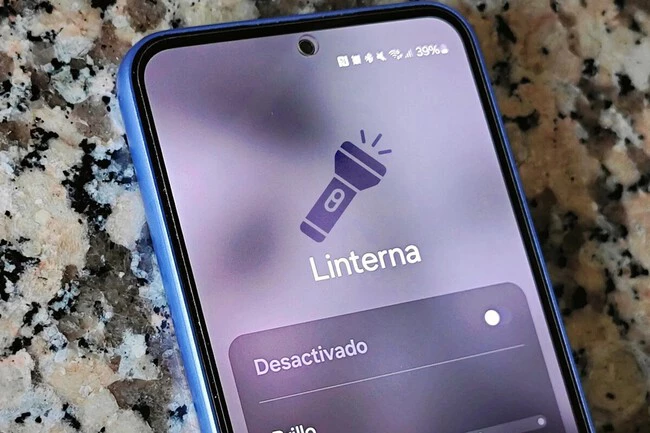
Estas son las opciones que vienen por defecto en tu móvil, pero con una aplicación de terceros las posibilidades aumentan
Aunque el flash está ahí por su utilidad en fotografía, reconozco que donde más lo uso es para linterna. Es que la cantidad de ocasiones en las que la linterna del móvil me saca del apuro son muchas: cuando se me cae algo al suelo en un sitio con poca iluminación, para rebuscar en espacio oscuros, a la hora de abrir la puerta de casa de noche, cuando me toca recoger el regalito que hace mi mascota en un paseo nocturno...
Estoy prácticamente segura de que casi todo el mundo sabe encender la linterna, pero encenderla rápido es otra historia. Porque sí, es probable que tengas claro como activarla a la vieja usanza, pero es que hay otras muchas formas de hacerlo y pueden marcar la diferencia. Conviértete en un pro de la linterna de tu móvil con estas formas de encenderla.
Índice de Contenidos (6)
Desde los ajustes rápidos
Esta es la forma más habitual de encender la linterna en Android y la verdad es que no es una mala opción: es la segunda forma más rápida de de hacerlo. Es tan sencillo como deslizar el dedo desde la parte superior de la pantalla para que se desplieguen los ajustes rápidos y ahí tocar en el icono de la interna.
Aunque viene por defecto, puede que no lo tengas (porque por ejemplo lo hayas retirado anteriormente), pero puedes devolverlo a su sitio desplegando los ajustes rápidos y allí tocando sobre el lápiz de la esquina inferior derecha. Después solo tendrás que buscar el botón de la linterna y arrastrarlo para colocarlo.
Con el asistente de Google
Este no es el más rápido pero sí el más cómodo, en tanto en cuanto no hay que preocuparse por encontrar ningún botón: solo hay que darle la orden pertinente a Google Assistant y el asistente lo hará por ti. Por ejemplo, es un buen recurso para personas poco tecnológicas a las que les cuesta tocar botones o leer menús.Solo tienes que invocar Google Assistant con tu método favorito y decirle algo tan sencillo como 'Enciende la linterna'.
En la pantalla de bloqueo (depende del modelo)
Este sí que es la forma más rápida de activar la linterna, pero dependerá de qué marca de teléfono tengas. Así, por ejemplo desde Android 14 en mi Google Pixel sí que es posible personalizar la pantalla de bloqueo para colocar botones como la cámara, el lector QR y sí, también la linterna. No es el único: Samsung o Realme también lo permiten.
Hacerlo es tan sencillo como abrir los ajustes del teléfono y en 'Fondo de pantalla y estilo' >'Pantalla y ajustes táctiles' > 'Pantalla de bloqueo' > 'Acceso directo' y allí elige en qué esquina colocas el botón de la linterna y selecciónalo.
Con un toque rápido
Los toques han tenido sus idas y venidas en Android pero desde Android 13 siguen presentes de forma estable y constituyen la otra forma más veloz de encender la linterna, aunque tienen el hándicap de que en función de cómo sea tu funda, igual no funciona todo lo fino que debería.
Para usar esta opción tendremos que activarla primero yendo a los ajustes del móvil y allí siguiendo la ruta: 'Sistema' > 'Gestos' > 'Toque rápido para iniciar acciones'. Una vez dentro, asegúrate de que el toggle 'Usar toque rápido' esté activado y marca 'Encender/Apagar linterna'.
Desde 'De un vistazo' en Google Pixel
El widget 'De un vistazo' ofrece la posibilidad de mostrar información extra en la pantalla de bloqueo y en la pantalla de inicio y entre las opciones de personalización se incluye la la linterna. Así que necesitas tener un Google Pixel y el widget activado.
Llegados a este punto, toca configurarlo para que aparezca la linterna. ¿Cómo? Haz una pulsación larga sobre la pantalla de inicio y entra en 'Ajustes de la pantalla de inicio' > 'De un vistazo' (comprueba que está activado) > 'Personalizar' y allí desliza el toggle de la linterna.
Bonus: con una app y agitando el móvil, botones de inicio...
Hasta aquí las opciones que vienen en Android para encender la linterna (que no son pocas), pero es que además puedes valerte de aplicaciones de terceros para invocarla de más formas (eso sí, mucho ojo porque hay apps de linternas que son auténticas sanguijuelas de solicitar permisos), como por ejemplo Torchie, que se vale de los botones de volumen o Action Blocks para configurar botones.
Portada | Peppu Rica
En Xataka Android | Siete aplicaciones de linterna para Android que no intentan robarte el alma
Ver todos los comentarios en https://www.xatakandroid.com
VER 1 Comentario